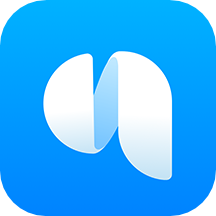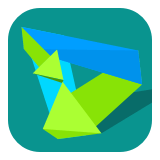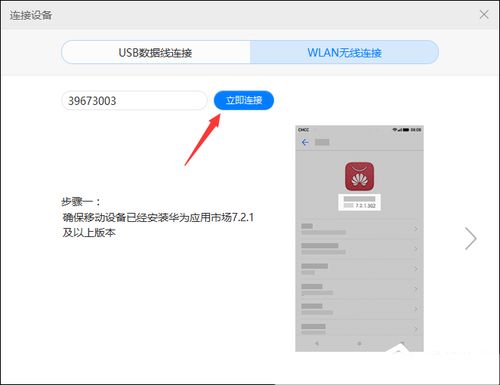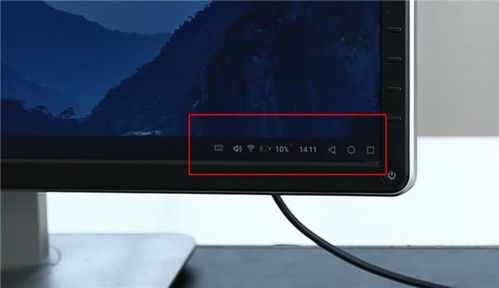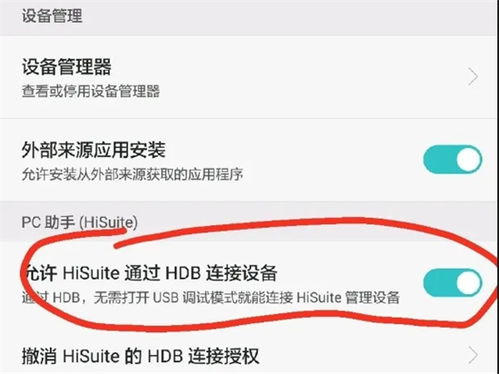华为手机连接电脑的方法与步骤
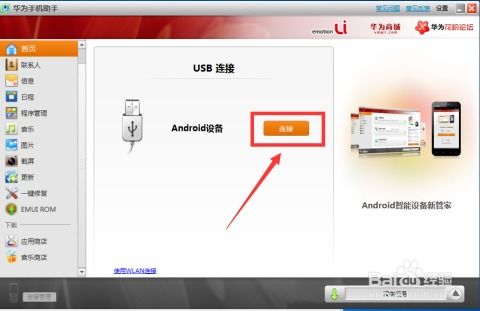
在日常工作与生活中,华为手机凭借其卓越的性能、流畅的操作体验以及丰富的功能,赢得了众多用户的青睐。然而,将手机与电脑连接,以便进行数据传输、文件管理、备份恢复等操作,对于不少新手用户来说可能还是一个难题。今天,我们就来详细探讨一下华为手机怎么连接电脑,帮助你轻松实现数据同步与高效管理。

首先,我们需要明确华为手机连接电脑的基本方式。华为手机支持多种与电脑连接的方式,包括USB连接、蓝牙连接以及Wi-Fi连接等。其中,USB连接因其稳定性和传输速度快的优势,成为最常用的一种连接方式。接下来,我们就以USB连接为例,详细讲解华为手机与电脑连接的具体步骤。
一、准备工作
在进行连接之前,我们需要确保手机和电脑都已准备好相应的设备和软件。
1. 数据线:使用华为原装数据线或经过认证的第三方数据线,以确保数据传输的稳定性和安全性。
2. 驱动程序:部分电脑可能需要安装华为手机的驱动程序才能识别手机。通常情况下,华为手机在连接电脑时会自动提示安装驱动程序,你也可以通过华为官网下载并安装最新的驱动程序。
3. USB调试:在手机设置中,找到“开发者选项”,并开启“USB调试”功能。这一步骤对于进行数据传输和调试操作至关重要。
二、USB连接步骤
1. 连接数据线:将华为手机的数据线一端插入手机的充电口,另一端插入电脑的USB接口。
2. 手机授权:当手机与电脑连接后,手机屏幕上会弹出一个对话框,询问是否允许电脑访问手机数据。点击“允许”或“确定”,即可完成手机对电脑的授权。
3. 电脑识别:如果一切顺利,电脑会自动识别并安装华为手机的相关驱动程序。此时,你可以在电脑上看到一个新的设备图标,或者通过“我的电脑”或“此电脑”找到华为手机设备。
三、数据同步与管理
连接成功后,你就可以在电脑上对华为手机进行各种数据同步与管理操作了。
1. 文件传输:你可以直接将电脑上的文件拖拽到华为手机设备图标上,或者在手机设备中找到相应的文件夹,将文件复制粘贴进去。同样,你也可以将手机上的文件传输到电脑上,只需反向操作即可。
2. 图片管理:对于喜欢拍照的用户来说,将手机上的图片导入电脑进行整理、编辑或打印是非常常见的需求。你可以通过华为手机自带的文件管理应用或第三方图片管理软件,轻松实现图片的导入与导出。
3. 视频备份:除了图片外,手机上的视频文件也占用大量存储空间。通过连接电脑,你可以将视频文件备份到电脑上,以释放手机存储空间。
4. 联系人同步:使用华为官方的Hisuite软件或第三方同步工具,你可以将手机上的联系人同步到电脑上的联系人管理软件中,实现跨设备的数据同步与备份。
5. 应用管理:部分第三方管理软件还支持在手机上安装或卸载应用,以及管理应用权限等功能。通过连接电脑,你可以更加便捷地管理手机上的应用。
四、常见问题与解决方案
在连接华为手机与电脑的过程中,你可能会遇到一些常见问题。下面,我们就来一一解答这些问题,并提供相应的解决方案。
1. 电脑无法识别手机:这可能是由于驱动程序未安装或安装不正确导致的。你可以尝试重新连接手机,或者在华为官网上下载并安装最新的驱动程序。此外,确保手机处于解锁状态,并允许电脑访问手机数据。
2. USB调试无法开启:在某些情况下,你可能会发现手机的“开发者选项”或“USB调试”功能无法开启。这通常是因为手机未满足开启条件(如未连续点击版本号七次等)。你可以按照手机型号查找相应的开启方法,并尝试重新操作。
3. 文件传输速度慢:如果文件传输速度过慢,可能是由于电脑或手机上的杀毒软件、防火墙等安全软件阻止了数据传输。你可以尝试暂时关闭这些安全软件,或者将华为手机设置为“仅充电”模式(不传输数据),然后再重新连接并开启数据传输功能。
4. 手机数据丢失:在进行数据传输或管理操作时,务必注意备份重要数据。如果不慎丢失数据,你可以尝试使用华为手机自带的备份恢复功能或第三方数据恢复软件来找回丢失的数据。但请注意,数据恢复的成功率并非百分之百,且恢复过程可能对手机造成二次伤害。因此,在进行数据恢复操作前,请务必先备份好现有数据。
五、其他连接方式介绍
除了USB连接外,华为手机还支持蓝牙连接和Wi-Fi连接等多种连接方式。
1. 蓝牙连接:通过蓝牙连接,你可以在手机和电脑之间进行无线数据传输。但需要注意的是,蓝牙传输速度相对较慢,且传输距离有限。因此,对于大量数据的传输需求,蓝牙连接可能并不是最佳选择。
2. Wi-Fi连接:利用Wi-Fi直连或第三方云同步软件,你可以在手机和电脑之间实现无线数据同步与管理。这种方式无需数据线连接,操作更加便捷。但需要注意的是,Wi-Fi连接的安全性需要得到保障,以避免数据泄露或网络攻击的风险。
综上所述,华为手机连接电脑的方法多种多样,你可以根据自己的需求选择合适的连接方式。在连接过程中,注意备份重要数据、安装驱动程序、开启USB调试等关键步骤,以确保连接的成功率和数据传输的稳定性。同时,也要时刻关注手机与电脑的安全性,避免数据泄露或设备损坏的风险。希望这篇全攻略能帮助你轻松实现华为手机与电脑的连接与数据同步!
- 上一篇: 资产负债表编制的五大高效策略
- 下一篇: 掌握Photoshop羽化功能,轻松打造柔和边缘效果
-
 华为手机连接电脑的详细步骤资讯攻略11-18
华为手机连接电脑的详细步骤资讯攻略11-18 -
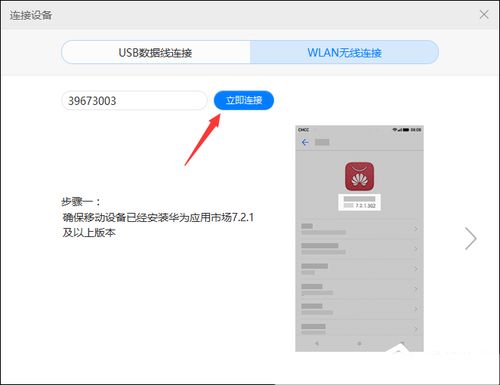 轻松搞定!华为手机与电脑的高效连接指南资讯攻略11-13
轻松搞定!华为手机与电脑的高效连接指南资讯攻略11-13 -
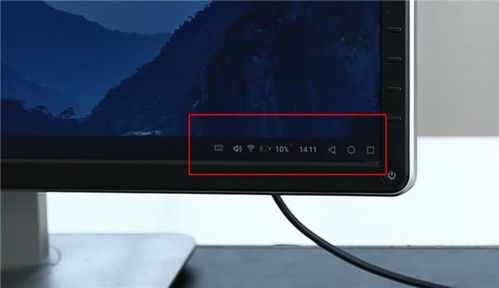 华为手机如何连接电脑?资讯攻略11-19
华为手机如何连接电脑?资讯攻略11-19 -
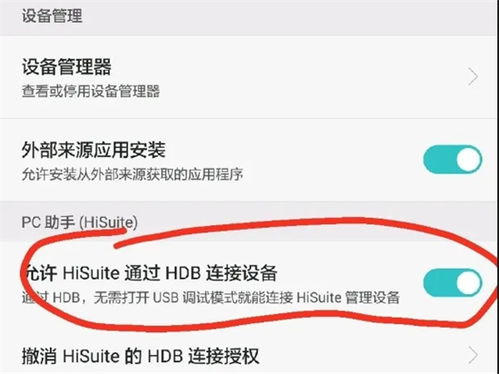 华为手机与电脑轻松互联:一键传输文件的秘籍资讯攻略12-07
华为手机与电脑轻松互联:一键传输文件的秘籍资讯攻略12-07 -
 华为nova2s如何启用USB调试模式?资讯攻略11-24
华为nova2s如何启用USB调试模式?资讯攻略11-24 -
 苹果手机连接电脑的方法与步骤资讯攻略11-16
苹果手机连接电脑的方法与步骤资讯攻略11-16